Hoy nos fijamos en conectar dispositivos Cisco y varios modos IOS. Es probable que aquellos que recién comienzan a conocer Cisco vean este dispositivo por primera vez. Este es un enrutador Cisco 1921. ¿Con qué signos puede averiguar qué es un enrutador?

Lo primero que te da una pista es el interruptor de encendido. Recuerde que los switches Cisco no tienen un switch. Además, el conmutador tendrá necesariamente varios puertos, ya que es un conmutador con 12, 24 o más puertos.
Por lo general, un enrutador tiene 2 puertos gigabit y posiblemente un puerto Ethernet rápido. A la izquierda, verá un espacio libre, cubierto con tapones. Está destinado a módulos adicionales y, en principio, puede insertar un módulo de conmutador aquí, pero generalmente el enrutador solo tiene un par de puertos para conectar los conmutadores y un cable de Internet.
Por supuesto, como especialista en CCNA, necesitará saber qué es un enrutador, qué serie de enrutadores y conmutadores son, pero eso es otra cuestión. Por lo tanto, todos los dispositivos Cisco tienen estos dos puertos: el puerto de la consola, marcado con una etiqueta azul claro, y ubicado sobre el puerto AUX. Ambos puertos son para la configuración externa del dispositivo, es decir, puede acceder al dispositivo incluso si el sistema operativo no funciona. En pocas palabras, a través de estos puertos puede iniciar el enrutador.
Intentemos comparar el enrutador con la computadora de su hogar. La mayoría de nosotros podría ayudar a un pariente o amigo con un problema de computadora si uno de ellos lo llama y le dice que su computadora no funciona. Puede conectarse de forma remota a la computadora de otra persona utilizando el visor de Team o cualquier otro programa para acceso remoto, encontrar una solución al problema y luego instalar el software necesario, después de lo cual la computadora debe reiniciarse.
Puede reiniciarlo, pero en el momento del reinicio, la computadora de su amigo está "muerta", no verá lo que sucede en su pantalla durante el arranque hasta que aparezca el sistema operativo, por lo que pídale a su pariente o amigo que le diga en el teléfono qué se muestra en el monitor. tiempo Si el problema no se resuelve, no podrá comprender cuál es su causa, porque no ve el proceso de descarga. Pero como especialista en la industria de TI, debe ver lo que está sucediendo para decidir qué debe hacerse a continuación para solucionar el problema.
Por lo tanto, debería poder observar de forma remota el proceso de arranque, debería ver el BIOS, su configuración, debería poder verificar todas estas cosas. El puerto de consola del enrutador le permite hacer todo esto. Al conectarse a él, puede ver todo lo que le sucede al enrutador durante el arranque antes de que se inicie el sistema operativo Cisco IOS.
¿Cuál es la diferencia entre la consola y los puertos AUX? Para el puerto de la consola, se usa un cable especial de la consola de Cisco en el mismo color azul claro que el puerto del enrutador está etiquetado. También se llama cable de vuelco. En un extremo de este cable hay un conector 8P8C, similar a un conector RJ45 estándar y, por otro lado, un conector para conectarlo a una computadora.
El puerto AUX realiza una función similar, pero generalmente se usa para conectar un módem. El usuario también puede conectarse a él para configurar el enrutador de forma remota.
El problema con el cable de la consola que se muestra en la diapositiva es que solo se puede conectar al puerto serie de una computadora, pero la mayoría de las computadoras modernas no tienen ese puerto. En este caso, puede usar el convertidor de cable, que se muestra a la izquierda. Le permite conectar un dispositivo con un conector en serie al puerto USB de la computadora.
Si usa este convertidor, necesitará instalar un controlador USB, cuando lo instale, su computadora recibirá automáticamente un puerto COM. Por lo tanto, puede conectarse al enrutador utilizando un software especial.
Los modelos modernos de enrutadores Cisco tienen un puerto USB, y si ve que está en el área de la franja azul del puerto de la consola, entonces este es el puerto de la consola USB. Esto significa que si usa un cable USB normal con un conector miniUSB en un extremo, puede conectar el enrutador al puerto USB de la computadora con el otro extremo del cable. Cisco proporciona un controlador USB Cisco Windows especial que crea un puerto COM en la computadora. Después de eso, puede usar el programa de terminal que verá en la siguiente diapositiva y conectarse al dispositivo a través de una computadora.
Cada enrutador tiene un puerto Gigabit Ethernet, indicado por una etiqueta amarilla clara, que le permite conectarse a otro dispositivo de red. Junto a él, verá otro puerto USB. Como ya dije, los últimos enrutadores de la serie están equipados con dichos puertos para transferir y guardar la imagen IOS en medios externos. La diferencia entre estos dos puertos, miniUSB y USB, es que el primero es un puerto de consola y el segundo es para conectar un dispositivo externo para almacenar información, como la memoria flash. En la próxima serie de video tutoriales, veremos más de cerca los conmutadores y enrutadores, y de este video tutorial, primero debe recordar dónde está el puerto de la consola y cómo se ve el cable de la consola.

Después de que el enrutador se conectó a la computadora usando el cable de la consola a través del puerto de la consola, podemos usar el programa de terminal. Existen 4 de los programas de administración de terminales más populares: el PuTTY gratuito, prefiero llamarlo "Masilla", aunque algunos lo llaman "Patti", y no sé cómo usarlo correctamente. Este programa está disponible para descarga gratuita en putty.org. Hay 3 programas más similares, de los cuales TeraTerm e HyperTerm también tienen versiones gratuitas. Personalmente, soy un gran admirador de Secure SRT, créame, después de probar este programa, ni siquiera mira en la dirección de otro software de terminal.
Pero puedes usar el programa que más te guste. Cualquier software de terminal tiene una configuración básica en la que debe seleccionar el parámetro Serie como el tipo de conexión con el dispositivo, la tasa de intercambio de datos con los dispositivos, que es igual a 9600 para todos los dispositivos Cisco, y el número de puerto serie a través del cual se realiza la conexión, en este caso COM1.
La mayoría de las computadoras tienen al menos un puerto serie, pero si no, debe usar el cable convertidor de serie a USB. En este caso, debe instalar el controlador para el puerto serie USB, que se convertirá en el puerto COM1. Para hacer esto, debe ir a Computer Device Manager, hay varias formas de hacerlo. Después de abrir el Administrador de dispositivos, debe expandir la lista de "Puertos COM y LPT" y seleccionar el puerto al que está conectado el enrutador. Si es un puerto COM1, especifíquelo en la línea de línea de serie y haga clic en el botón Abrir, que abre su sesión de terminal con el dispositivo.
Después de eso, se inicia el proceso de descarga del enrutador. En la ventana derecha, destaqué una imagen comprimida del sistema operativo iOS en azul.

Después de desempacarlo, aparecerá en la pantalla toda la información sobre las características técnicas del enrutador, una licencia para usar el software, etc. La versión de firmware del enrutador también se muestra aquí, en nuestro caso es 15.1, y al final del arranque aparecerá el cuadro de diálogo de configuración del sistema. En cualquier dispositivo Cisco, ya sea un conmutador o un enrutador, existe dicha línea de comando. ¿Recomiendo que siempre elija la respuesta No a la oración "Continuar con el diálogo de configuración"?
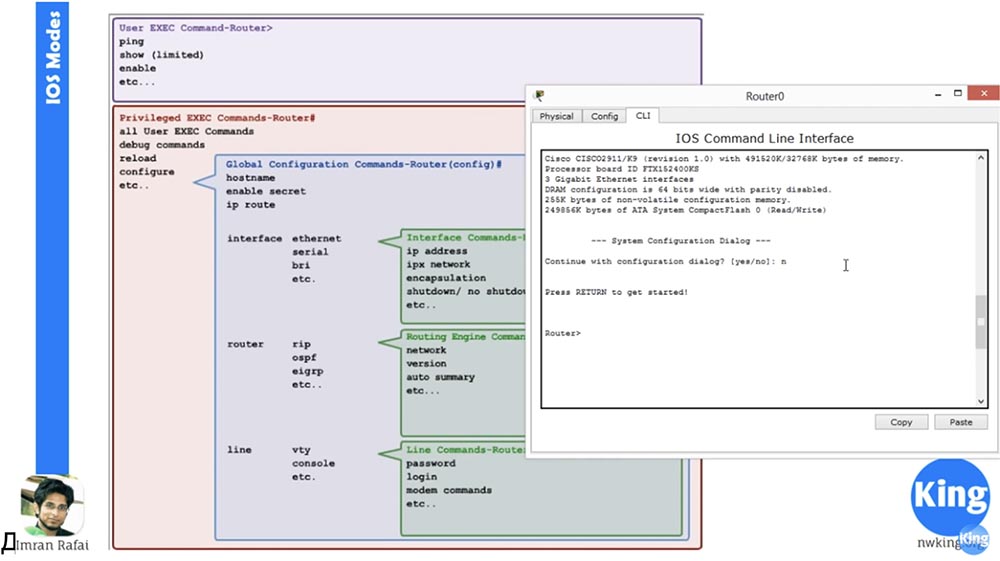
El hecho es que cuando continúe el diálogo, ingresará a la configuración, la mayoría de las cuales no son compatibles hoy, por lo que la mejor opción sería rechazar la oferta de usarlo y volver a la línea de comando.
El primer modo que admiten todos estos dispositivos es el modo de usuario EXEC. Este es el modo inicial de acceso más bajo a la configuración del dispositivo. ¿Cómo puede descubrir que tiene el modo de usuario EXEC? Esto se indica mediante el signo de corchete cerrado> después de la palabra Enrutador. Si ve este signo, está en modo de usuario EXEC.
Una característica de Cisco IOS es que si escribe un signo de interrogación en la línea de comando, verá una lista de comandos que se pueden usar en este modo.

Estos son comandos básicos para el acceso de nivel de entrada, pero también puede ingresar un comando como un vistazo rápido a la interfaz IP Enrutador> show ip int br y ver el estado de la conexión a este enrutador para puertos Gigabit Ethernet.

Si ingresa el comando Mostrar privilegios, el enrutador le informará que el nivel de privilegio es 1, es decir, está trabajando en modo de usuario EXEC.
El siguiente modo de administración de configuración anterior es el modo EXEC privilegiado. Ahora mostraré cómo usar este modo. Pero primero, le contaré sobre otra buena característica de Cisco IOS: es tan "inteligente" que comprende la entrada de comandos abreviados.

Cuando escribo "show privi", el programa comprende que me refiero a la palabra "privilegios", es decir, le pido que me muestre los privilegios. Si simplemente ingreso la letra e como un comando, el programa le informará que 2 comandos comienzan en esa letra: habilitar y salir, por lo que necesito escribir algunas letras más para que entienda qué comando está en mente.
Por ejemplo, si escribo en, el sistema comprenderá que se entiende el comando enable, por lo que con un conjunto completo de comandos y un conjunto parcial de dos letras después de presionar Enter, el programa ejecutará el comando correcto. Esta es una de las razones por las que los equipos de Cisco son tan populares en la industria de las redes.
Entonces, si ve el ícono hash # después de la palabra enrutador - Enrutador #, significa que ha ingresado al modo EXEC privilegiado. En este modo, tiene más privilegios que cualquier usuario común de Cisco.
Si escribo el comando "mostrar privilegios", el sistema informará que el nivel de privilegio es 15, este es el nivel de privilegio más alto. Hay muchos más comandos de configuración de hardware disponibles en este nivel que en el modo de usuario EXEC. Con estos comandos, puede ingresar al modo de configuración global, puede guardar, leer y eliminar configuraciones y realizar muchas cosas que no están disponibles en el modo de usuario.
El próximo modo Cisco IOS se llama Modo de configuración global. Puede entrar escribiendo tipear configure terminal en la línea de comando.
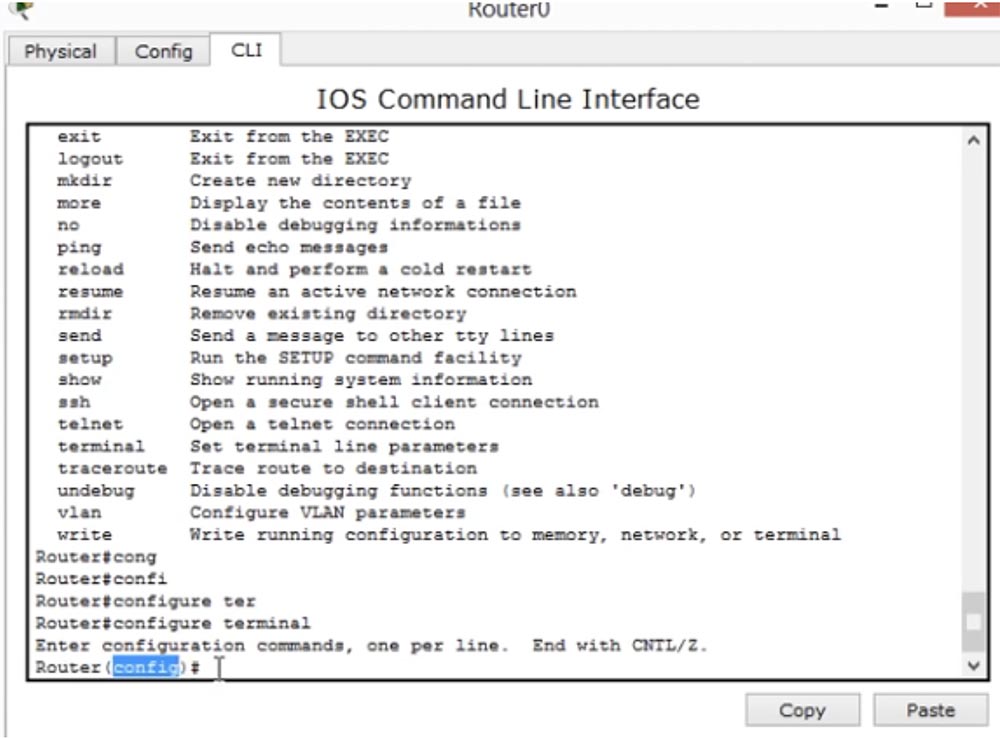
En este modo, después de la palabra Enrutador, no habrá solo un símbolo de "libra", sino una palabra (config) con una "libra". Por lo tanto, si ve Router (config) # en la línea, entonces está en modo de configuración global. En este modo, puede realizar cambios en el sistema operativo Cisco IOS. Por ejemplo, si desea cambiar el nombre de host de este dispositivo, escriba NetworKing en la línea de nombre de host y luego verá que el nombre de host del Enrutador ha cambiado a NetworKing.

En este modo, puede realizar los cambios que desee en el sistema. Desde aquí puedes llegar a varios niveles. La siguiente diapositiva muestra qué puede hacer exactamente en varios modos. Por ejemplo, en el modo de usuario EXEC, puede hacer ping a los dispositivos, ver la configuración y habilitar algunos parámetros. En modo privilegiado, puede ejecutar todos los comandos en modo usuario, depurar, reiniciar, configurar, etc. En el modo de configuración global, puede controlar el nombre de host, activar parámetros de configuración ocultos y parámetros de configuración de IP. Además, hay tres niveles de configuración, cada uno de los cuales tiene su propio conjunto de comandos.
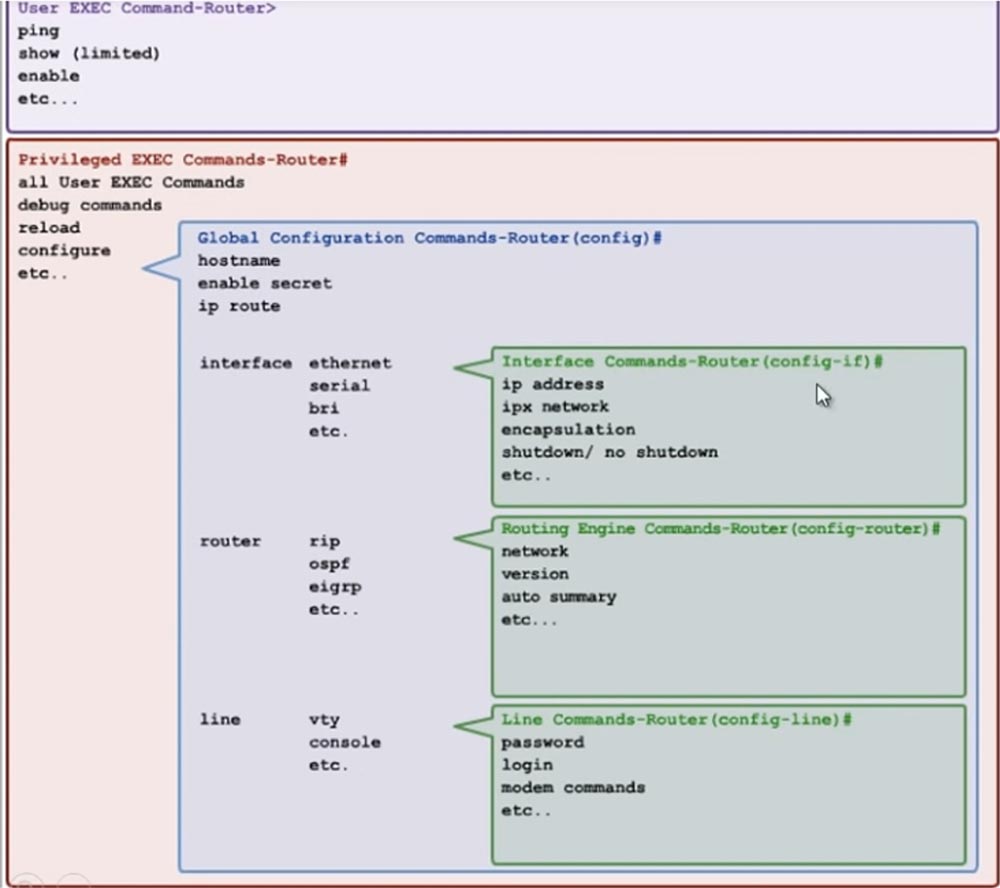
En el nivel de configuración de la interfaz, puede controlar los parámetros de una interfaz específica, en el nivel de configuración del enrutador, puede controlar todos los parámetros del enrutador, etc.
Por ejemplo, desde aquí puede configurar la dirección IP para el puerto Gigabit Ethernet configurando el parámetro 0/0. Si aparece un encabezado como NetworKing (config-if) # en la línea de comando, entonces si los símbolos significan que está en modo de configuración de interfaz global. Esto significa que todos los cambios en la configuración que realice se aplicarán solo a una interfaz específica.
Si escribe un signo de interrogación, verá una lista de comandos que se pueden ingresar en este modo para los parámetros de configuración correspondientes: ip, ipv6, direcciones mac, etc., todos estos comandos se refieren solo a la interfaz específica que ha seleccionado.

Si ingresa el comando de salida, regresará un paso más arriba al modo NetworKing (config) #, es decir, al modo de configuración global. Para ingresar al modo de configuración de los parámetros del enrutador, en el símbolo del sistema, escriba router rip. Una sugerencia de que ahora está en el modo de configuración del enrutador será un encabezado de línea de comando con el formato NetworKing (config-router) #. Todos los cambios que haré en este modo se aplicarán solo a este protocolo de enrutamiento. Si imprime un signo de interrogación, puede familiarizarse con todos los comandos y parámetros de configuración disponibles en este modo.

Por lo tanto, examinamos cómo puede ingresar a los diversos modos de configuración del enrutador. Este video tutorial no cubre todos los equipos, pero cuando en la próxima lección pasemos a un estudio detallado de conmutadores y enrutadores, veremos a los equipos con más detalle.
No abordaremos absolutamente todos los equipos porque un especialista de CCNA no necesita conocer todos los equipos, pero cubriremos la mayoría de los equipos que son relevantes para su examen de CCNA. Creo que cubrí todo lo que planeaba contar en este video tutorial, así que gracias por mirar. Si tiene preguntas, escríbame un correo electrónico o deje sus comentarios directamente debajo de este video.
Gracias por quedarte con nosotros. ¿Te gustan nuestros artículos? ¿Quieres ver más materiales interesantes?
Apóyenos haciendo un pedido o recomendándolo a sus amigos, un
descuento del 30% para los usuarios de Habr en un análogo único de servidores de nivel de entrada que inventamos para usted: toda la verdad sobre VPS (KVM) E5-2650 v4 (6 núcleos) 10GB DDR4 240GB SSD 1Gbps de $ 20 o cómo dividir el servidor? (las opciones están disponibles con RAID1 y RAID10, hasta 24 núcleos y hasta 40GB DDR4).
VPS (KVM) E5-2650 v4 (6 núcleos) 10GB DDR4 240GB SSD 1Gbps hasta la primavera sin cargo al pagar por un período de seis meses, puede ordenar
aquí .
Dell R730xd 2 veces más barato? ¡Solo tenemos
2 x Intel Dodeca-Core Xeon E5-2650v4 128GB DDR4 6x480GB SSD 1Gbps 100 TV desde $ 249 en los Países Bajos y los Estados Unidos! Lea sobre
Cómo construir un edificio de infraestructura. clase utilizando servidores Dell R730xd E5-2650 v4 que cuestan 9,000 euros por un centavo?